发布时间:2025-02-10 09:22:02 来源:转转大师 阅读量:8704
跳过文章,直接PPT转PDF在线转换免费>> AI摘要
AI摘要本文介绍了四种免费的PPT转PDF的方法。首先,对于已安装Microsoft Office的用户,可利用PowerPoint的“另存为”功能直接转换,操作简单但可能速度较慢。其次,可使用在线转换工具如转转大师,无需安装软件但需注意文件大小限制和数据安全。第三种方法是安装虚拟PDF打印机,在打印时将PPT“打印”为PDF,适用于所有支持打印的程序,但需下载额外软件。最后,专业PDF转换器的试用版如转转大师PDF转换器也提供了PPT转PDF功能,高质量但有限制。用户可根据需求选择合适的方法。
摘要由平台通过智能技术生成
在日常办公和学习中,我们经常需要将PPT文件转换为PDF格式以便于分享、保存和打印。那么ppt怎么转pdf文件免费呢?以下将详细介绍四种免费的ppt转pdf的方法。
对于已经安装了Microsoft Office的用户来说,利用PowerPoint软件自带的“另存为”功能将PPT转换为PDF是最直接且免费的方法。
优点:无需额外软件,操作简单,支持批量转换(通过合并PPT文件)。操作如下:
1、打开Microsoft Office PowerPoint,加载需要转换的PPT文件。2、点击菜单栏上的“文件”选项。
3、在弹出的菜单中选择“另存为”。
4、在“另存为类型”下拉菜单中选择“PDF (*.pdf)”选项。
5、设置好保存位置和文件名后,点击“保存”按钮即可。
在线PPT转PDF工具如转转大师等,无需下载安装软件,只需上传PPT文件即可进行免费转换。
优点:无需安装软件,支持批量转换,操作简便,适合临时使用。推荐工具:转转大师在线转换工具
操作如下:
1、打开在线ppt转pdf网址:https://pdftoword.55.la/ppt2pdf/

2、上传要转换的PPT文件,在线支持4份文件同时转换哦~

3、PPT文档上传后如果对转换页面有要求可设置一下,然后点击开始转换。

4、转换完成就可以点击文件下载了。
通过安装虚拟PDF打印机,如Bullzip PDF Printer、CutePDF Writer等,可以在打印时将PPT文件“打印”为PDF格式,实现免费转换。
优点:无需额外软件(除虚拟打印机外),操作简单,适用于所有支持打印的应用程序。操作如下:
1、下载并安装一个虚拟PDF打印机,如Bullzip PDF Printer。2、打开需要转换的PPT文件,点击“文件”选项卡,选择“打印”选项。
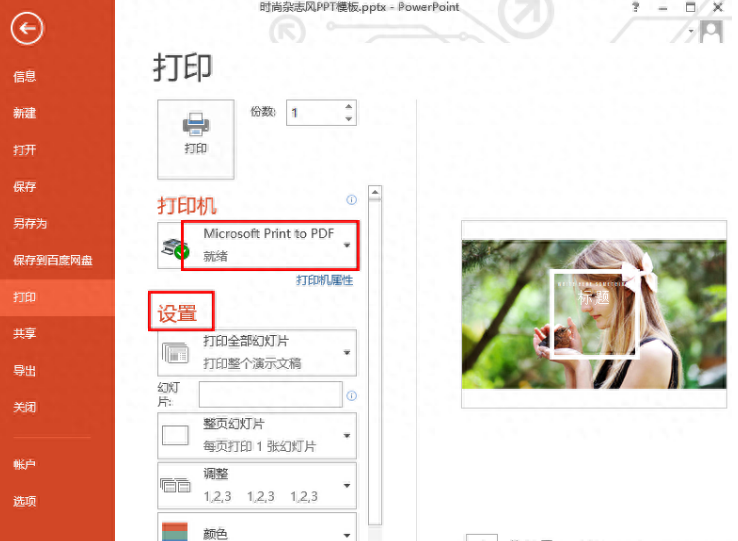
4、设置打印参数,如纸张大小、页面方向等(通常保持默认即可)。
5、点击“打印”按钮,在弹出的保存对话框中选择保存位置和文件名,点击“保存”即可。
专业PDF转换器如Adobe Acrobat、Nitro Pro、转转大师PDF转换器等提供了强大的PDF处理功能,包括将PDF转换为PPT。虽然这些软件通常需要付费购买,但大多数都提供试用版供用户体验。
优点:高质量转换、功能丰富、操作简便、支持批量转换
缺点:需下载安装,试用版通常有转换次数或时间限制,超过限制后需要购买正式版。
推荐软件:转转大师PDF转换器(试用版)
操作如下:
1、首先,我们打开转转大师转换器,在上方的菜单栏中选择“pdf转换”,再从左侧的“其它转pdf”中选择所需要的功能,如:本次需要将ppt文件转换成pdf,则选择“ppt转pdf”。
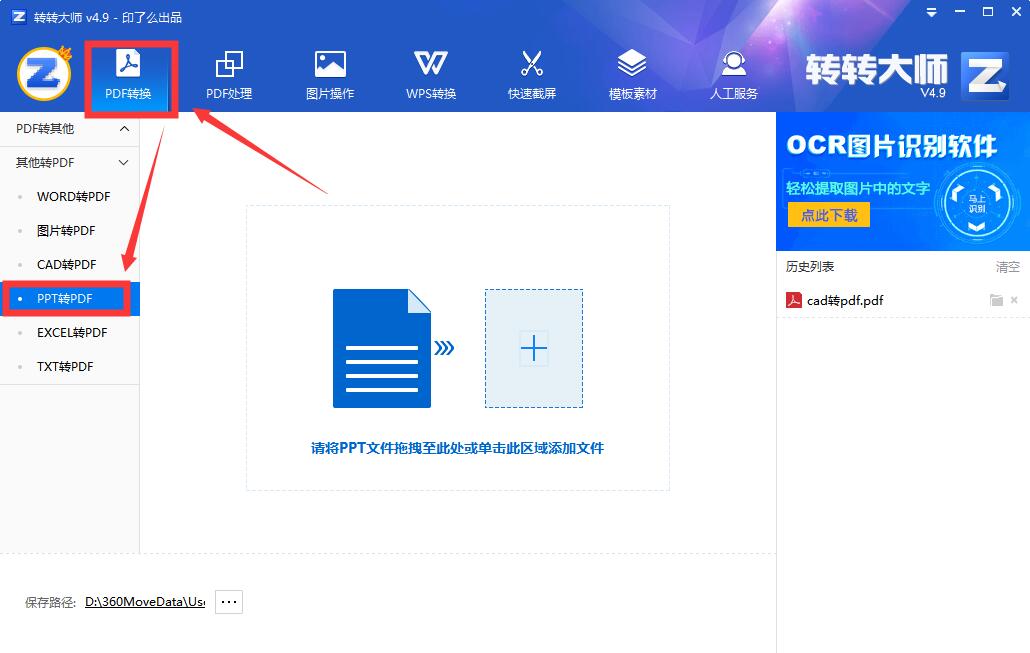
2、接着,将需要处理的文件导入转换器中。总共有两种方式:1、点击编辑器中间的“+”号添加;2、把文件直接拖入转换器中指定的方框内。具体操作如下图所示:
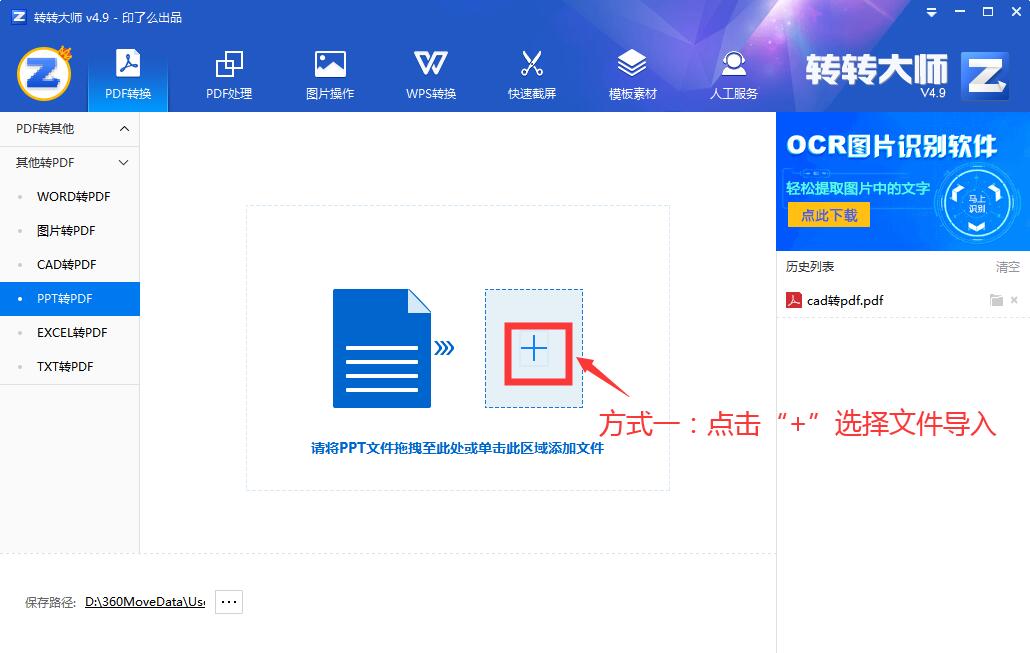

3、ppt文件导入转换器后,状态栏下会显示为“等待转换”;可选择ppt文件中,需要转换的页码范围(第几页至第几页);转换器左下方可选择保存路径。
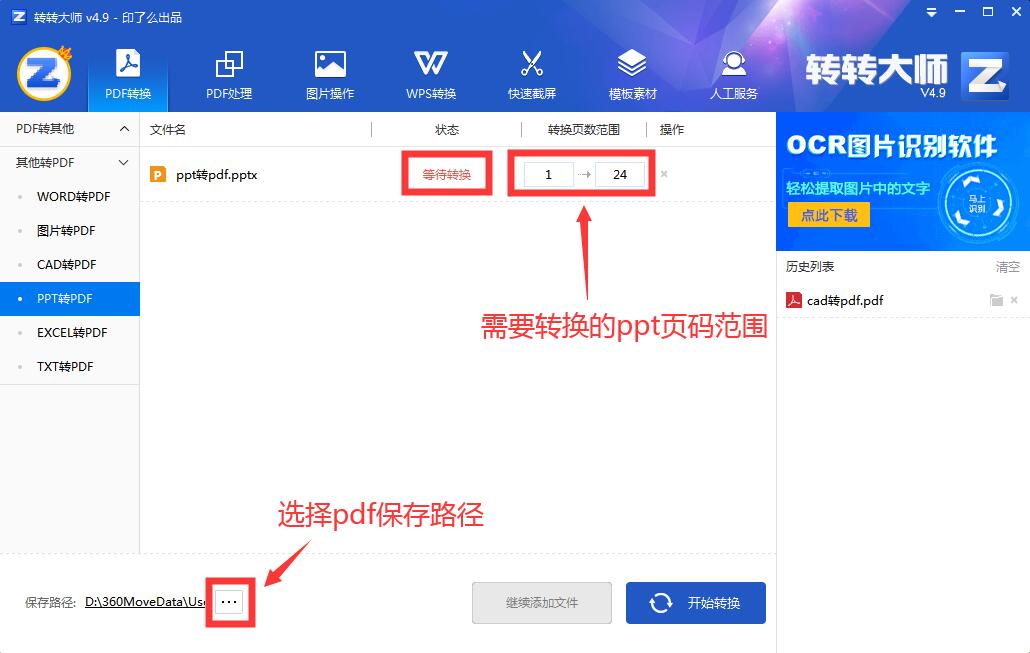
4、以上步骤都设置完成后,就可以点击右下角的“开始转换”按钮,进行文件转换。
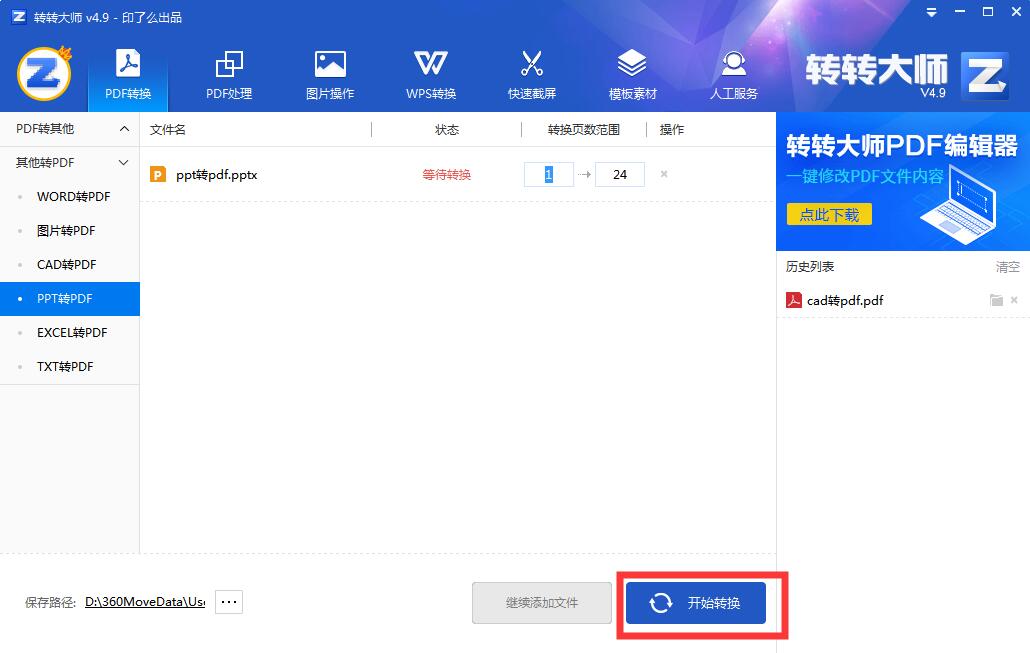
5、稍等片刻,待状态栏下显示绿色的小勾,即表示转换完成。点击操作栏下的“打开”按钮,打开转换完成的pdf文件;或点击后侧文件夹图标,打开pdf文档所在的文件夹位置。

6、下面来看文件转换结果,左边是转换前的ppt文档,右边是转换后的pdf文件。转转大师ppt转pdf还原度基本在95%以上,如果在使用中遇到问题,可以随时咨询客服。
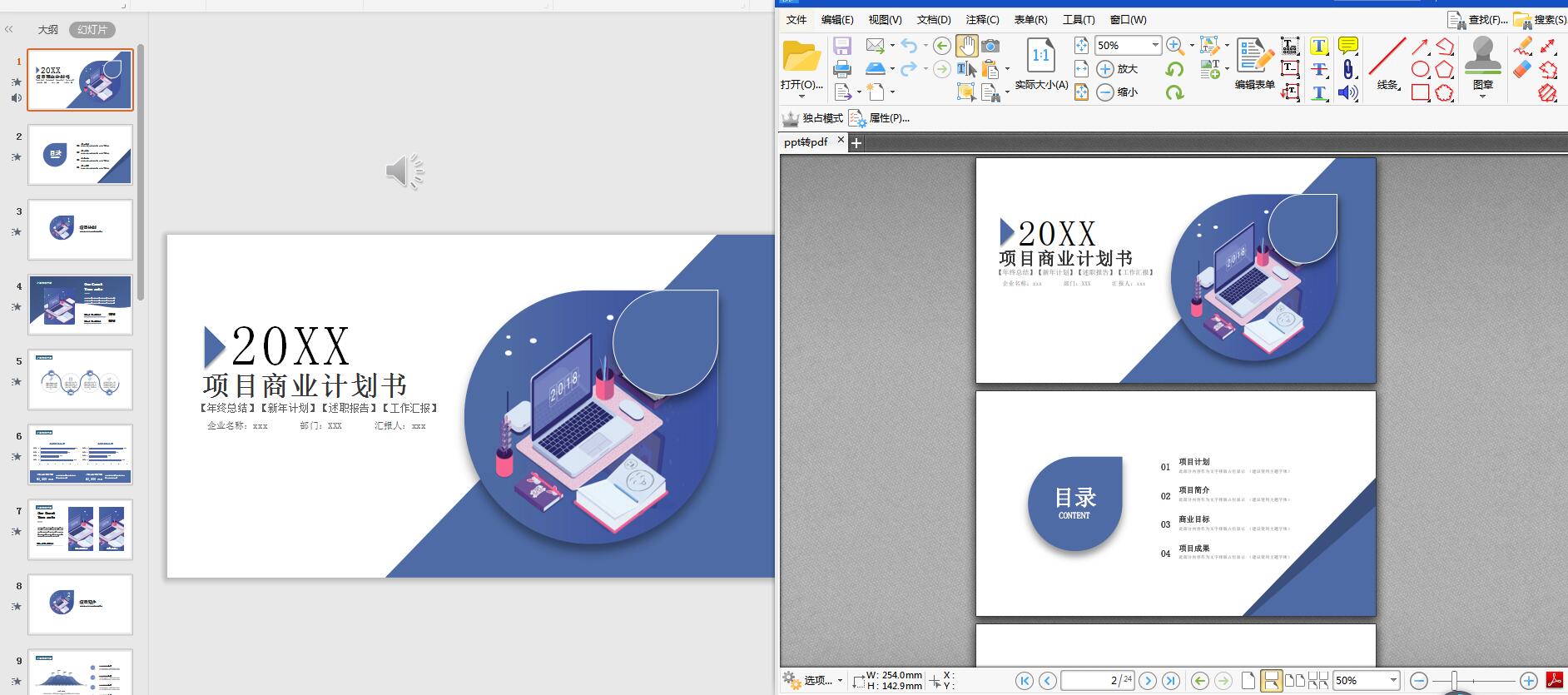
以上就是ppt怎么转pdf文件免费的方法介绍了,用户可以根据自己的需求和实际情况选择合适的方法进行PPT转PDF的操作。无论是使用Office软件的自带功能、在线转换工具、虚拟PDF打印机还是免费PDF转换软件,都能实现PPT到PDF的免费转换。
【ppt怎么转pdf文件免费?四个方法帮你快速搞定】相关推荐文章: 返回转转大师首页>>
我们期待您的意见和建议: